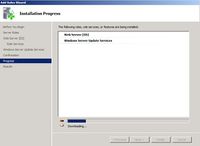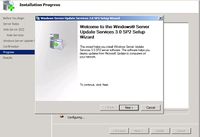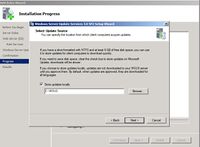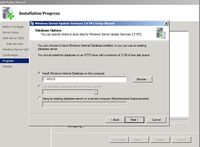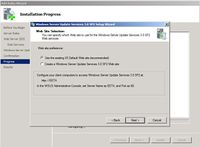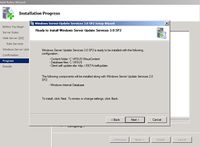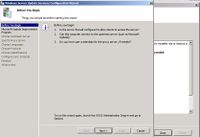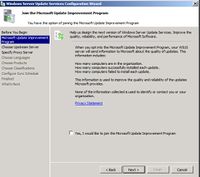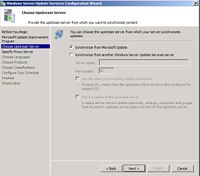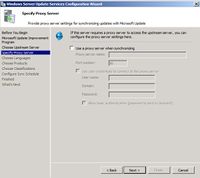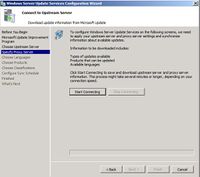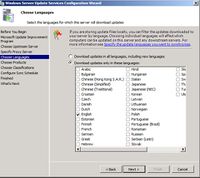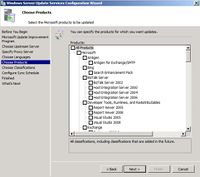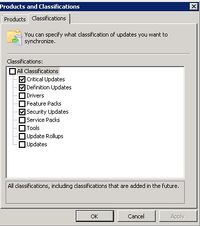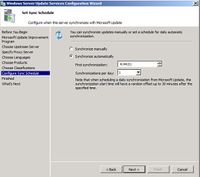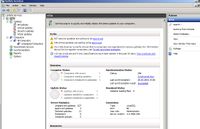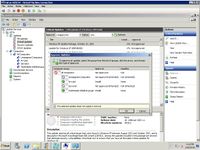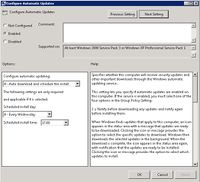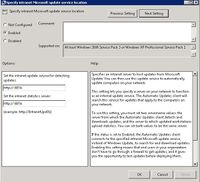WSUS: Difference between revisions
No edit summary |
No edit summary |
||
| (39 intermediate revisions by the same user not shown) | |||
| Line 1: | Line 1: | ||
Windows Server Update | ==Sissejuhatus== | ||
Windows Server Update Service, edaspidi WSUS, pakub Windows operatsioonisüsteemile ja osale Microsofti poolt tehtud tarkvarale uuendusteenust. WSUS on mõeldud kasutamiseks ettevõtetes. WSUS annab süsteemiadministraatoritele võimalused tsentraalselt hallata tarkvarauuendusi. Väikese läbilaskevõimega internetiühenduse korral on võimalik WSUS'i seadistada niimoodi, et vajalikud uuendused tõmmatakse kohalikku serverisse ja edaspidi tööjaamad kasutavad lokaalset koopiat ning ei ummista internetiühendust. Tööjaamades on võimalik seadistada uuenduste installerimine väljaspoole tööaega, mis võimaldab minimaliseerida kasutajate häirimist it-töödega. Kuna WSUS'ile on sisseehitatud ka raportite koostamise tööriistad, siis on see ideaalne vahend, et omada täiuslikku kontrolli uuenduste ja nende rakendamise üle. | |||
Nõuded | ==Nõuded:== | ||
Nõuded serveri operatsioonisüsteemile: | ===Nõuded serveri operatsioonisüsteemile:=== | ||
*Windows Server 2003 SP1 või hilisem | *Windows Server 2003 SP1 või hilisem | ||
*Windows Server 2008 SP1 või hilisem | *Windows Server 2008 SP1 või hilisem | ||
*Windows Small Business Server 2003 | *Windows Small Business Server 2003 | ||
*Windows Small Business Server 2008 | *Windows Small Business Server 2008 | ||
Nõuded | ===Nõuded rakendustarkvarale:=== | ||
*Internet Information Services (IIS) 6.0 | *Internet Information Services (IIS) 6.0 | ||
*The Microsoft .NET Framework 2.0 | *The Microsoft .NET Framework 2.0 | ||
*Andmebaas: | *Andmebaas: | ||
• Microsoft SQL Server 2008 Express, Standard, or Enterprise Edition | • Microsoft SQL Server 2008 Express, Standard, or Enterprise Edition | ||
• SQL Server 2005 SP2 | • SQL Server 2005 SP2 | ||
• Windows Internal Database | • Windows Internal Database | ||
Kui andmebaas ei ole eelnevalt installeeritud, siis vaikimisi installeeritakse Windows Internal | Kui andmebaas ei ole eelnevalt installeeritud, siis vaikimisi installeeritakse | ||
*Microsoft Management Console 3.0 | Windows Internal Database. | ||
*Microsoft Report Viewer Redistributable 2008 | *Microsoft Management Console 3.0 | ||
*Microsoft Report Viewer Redistributable 2008 | |||
===Nõuded kettaruumile:=== | |||
Nõuded kettaruumile: | |||
* Failisüsteem peab olema NTFS | * Failisüsteem peab olema NTFS | ||
| Line 28: | Line 29: | ||
* Minimaalselt 2GB vabaruumi WSUS Windows® Internal Database'i jaoks. | * Minimaalselt 2GB vabaruumi WSUS Windows® Internal Database'i jaoks. | ||
== Installeerimine == | |||
Esmalt tuleb installeerida Microsoft Report Viewer Redistributable 2008. | |||
Link [http://www.microsoft.com/downloads/details.aspx?familyid=CC96C246-61E5-4D9E-BB5F-416D75A1B9EF&displaylang=en Kliki ] | |||
===Wsus Rolli lisamine=== | |||
Ava Server Manager => Add Roles | |||
Valides Windows Server Update Services näitab Wizard, millised teenused veel tuleb installeerida. | |||
[[Image:WSUS1.jpg|200px]] | |||
Tuleb valida "Add Required Role Services" | |||
Edasi tuleb panna "Next" järgmiste akende juures: | |||
<pre> | |||
"Select Service Roles" | |||
"Web Server (IIS)" | |||
"Role Services" | |||
"Windows Server Update Services" | |||
</pre> | |||
[[Image:WSUS3.jpg|200px]] | |||
Jõudes Confimation aknani tuleb vajutada "Install" | |||
==Seadistamine== | |||
=== Etapp I=== | |||
[[Image:WSUS4.jpg|200px]] | |||
Avaneb aken "Windows Server Update Services 3.0 SP2 Setup Wizard" | |||
[[Image:WSUS5.jpg|200px]] | |||
Valida koht kettal, kuhu salvestatakse uuenduste failid | |||
[[Image:WSUS6.jpg|200px]] | |||
Andmebaasi valimine: | |||
On võimalik kasutada eraldi installeeritud MSSQL serverit või lasta wizardil installeerida Windows Internal Database | |||
a) MSSQL serveri korral tuleb etteanda serveri ja instansi nimi | |||
b) Windows Internal Database korral tuleb näidata, kuhu kataloogi pannakse andmebaasi failid. | |||
[[Image:WSUS7.jpg|200px]] | |||
Webi lehe valik: | |||
Kui serveris ei ole webi lehti ja tulevikus ei ole plaanis seda ka teha, siis võib kasutada vaikevalikut ja teenus installeeritakse 80 pordi peale. | |||
Kui serveris on juba 80 port hõivatud, siis on võimalik teha Windows Server Update Services Web Site, mis asub pordil 8530. | |||
[[Image:WSUS8.jpg|200px]] | |||
Avaneb aken, kuvatakse veel kord tehtud valikud. Kui antud valikud sobivad, siis vajutada "Next". | |||
Kui installeerimine on lõppenud vajutada "Finish" | |||
=== Etapp II=== | |||
[[Image:WSUS9.jpg|200px]] | |||
Avaneb aken "Windows Server Update Services Configuration Wizard" | |||
[[Image:WSUS10.jpg|200px]] | |||
Pakutakse võimalust osaleda "Microsoft Update Improvment Program"'is. Osalemine ei ole kohustuslik. | |||
[[Image:WSUS11.jpg|200px]] | |||
Serveri määramine, kust kohast võetakse uuendused. Enamikul juhtudest peaks sobima vaike variant. | |||
[[Image:WSUS12.jpg|200px]] | |||
Proxy seadete määramine | |||
[[Image:WSUS13.jpg|200px]] | |||
"Start Connect" | |||
[[Image:WSUS14.jpg|200px]] | |||
Saab valida, mis keeltele uuendusi vajatakse. | |||
[[Image:WSUS15.jpg|200px]] | |||
Saab valida, mis toodetele uuendusi vajatakse. | |||
[[Image:WSUS23.jpg|200px]] | |||
saab valida, milliseid uuendusi tõmmatakse. | |||
[[Image:WSUS16.jpg|200px]] | |||
Ajastatud sünkroniseerimise määramine. | |||
Esmase sünkronisserimise alustamine. | |||
=== Etapp III=== | |||
[[Image:WSUS18.jpg|200px]] | |||
Selline näeb välja WSUS töölaud | |||
[[Image:WSUS19.jpg|200px]] | |||
Eraldi gruppide tegemine N: serverid, tööjaamad, juhtkond | |||
[[Image:WSUS20.jpg|200px]] | |||
Parandustega nõustumine | |||
=== Etapp IV=== | |||
Active Directoris Windows Server Update Services seadete muutmine | |||
Active Directorisse tuleb teha Organisation Unit, millele lisatakse WSUS seaded. | |||
Avada Group Policy Management | |||
Teha uus Group Policy Object(GPO) nimega WSUS | |||
Avada WSUS GPO muutmiseks | |||
Computer Configuration => Policies => Administrative Templates =>Windows Components => Windows Update. | |||
Kindlasti on vaja muuta järgmisi seadeid | |||
[[Image:WSUS21.jpg|200px]] | |||
Configure Automatic Updates. | |||
Määrata, mis moodi tõmmataskse uuendised arvutisse ning millal neid instaleeritakse. | |||
[[Image:WSUS22.jpg|200px]] | |||
Määra, Specify internet Microsoft update service location | |||
==Tähelepanekud== | |||
Mõned asjad, millele tuleks tähelepanu pöörata. | |||
*Alati kasuta kontrollgruppi. | |||
*Service packide instaleerimine võtab kaua aega. | |||
*Draiverite installeerimine võib tekitada BSOD. | |||
*Aeglasema interneti ühendusega kohas võib esmane parandusete allalaadimine ummistada võrgu. | |||
Latest revision as of 18:53, 6 June 2010
Sissejuhatus
Windows Server Update Service, edaspidi WSUS, pakub Windows operatsioonisüsteemile ja osale Microsofti poolt tehtud tarkvarale uuendusteenust. WSUS on mõeldud kasutamiseks ettevõtetes. WSUS annab süsteemiadministraatoritele võimalused tsentraalselt hallata tarkvarauuendusi. Väikese läbilaskevõimega internetiühenduse korral on võimalik WSUS'i seadistada niimoodi, et vajalikud uuendused tõmmatakse kohalikku serverisse ja edaspidi tööjaamad kasutavad lokaalset koopiat ning ei ummista internetiühendust. Tööjaamades on võimalik seadistada uuenduste installerimine väljaspoole tööaega, mis võimaldab minimaliseerida kasutajate häirimist it-töödega. Kuna WSUS'ile on sisseehitatud ka raportite koostamise tööriistad, siis on see ideaalne vahend, et omada täiuslikku kontrolli uuenduste ja nende rakendamise üle.
Nõuded:
Nõuded serveri operatsioonisüsteemile:
*Windows Server 2003 SP1 või hilisem *Windows Server 2008 SP1 või hilisem *Windows Small Business Server 2003 *Windows Small Business Server 2008
Nõuded rakendustarkvarale:
*Internet Information Services (IIS) 6.0 *The Microsoft .NET Framework 2.0 *Andmebaas: • Microsoft SQL Server 2008 Express, Standard, or Enterprise Edition • SQL Server 2005 SP2 • Windows Internal Database Kui andmebaas ei ole eelnevalt installeeritud, siis vaikimisi installeeritakse Windows Internal Database. *Microsoft Management Console 3.0 *Microsoft Report Viewer Redistributable 2008
Nõuded kettaruumile:
* Failisüsteem peab olema NTFS * Minimaalselt 1GB vabaruumi süsteemi partitsioonile. * Minimaalselt 20GB vabaruumi WSUS andmefailidele. Soovituslik 30GB. * Minimaalselt 2GB vabaruumi WSUS Windows® Internal Database'i jaoks.
Installeerimine
Esmalt tuleb installeerida Microsoft Report Viewer Redistributable 2008.
Link Kliki
Wsus Rolli lisamine
Ava Server Manager => Add Roles
Valides Windows Server Update Services näitab Wizard, millised teenused veel tuleb installeerida.
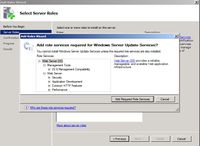
Tuleb valida "Add Required Role Services"
Edasi tuleb panna "Next" järgmiste akende juures:
"Select Service Roles" "Web Server (IIS)" "Role Services" "Windows Server Update Services"
Jõudes Confimation aknani tuleb vajutada "Install"
Seadistamine
Etapp I
Avaneb aken "Windows Server Update Services 3.0 SP2 Setup Wizard"
Valida koht kettal, kuhu salvestatakse uuenduste failid
Andmebaasi valimine: On võimalik kasutada eraldi installeeritud MSSQL serverit või lasta wizardil installeerida Windows Internal Database a) MSSQL serveri korral tuleb etteanda serveri ja instansi nimi b) Windows Internal Database korral tuleb näidata, kuhu kataloogi pannakse andmebaasi failid.
Webi lehe valik: Kui serveris ei ole webi lehti ja tulevikus ei ole plaanis seda ka teha, siis võib kasutada vaikevalikut ja teenus installeeritakse 80 pordi peale. Kui serveris on juba 80 port hõivatud, siis on võimalik teha Windows Server Update Services Web Site, mis asub pordil 8530.
Avaneb aken, kuvatakse veel kord tehtud valikud. Kui antud valikud sobivad, siis vajutada "Next".
Kui installeerimine on lõppenud vajutada "Finish"
Etapp II
Avaneb aken "Windows Server Update Services Configuration Wizard"
Pakutakse võimalust osaleda "Microsoft Update Improvment Program"'is. Osalemine ei ole kohustuslik.
Serveri määramine, kust kohast võetakse uuendused. Enamikul juhtudest peaks sobima vaike variant.
Proxy seadete määramine
"Start Connect"
Saab valida, mis keeltele uuendusi vajatakse.
Saab valida, mis toodetele uuendusi vajatakse.
saab valida, milliseid uuendusi tõmmatakse.
Ajastatud sünkroniseerimise määramine. Esmase sünkronisserimise alustamine.
Etapp III
Selline näeb välja WSUS töölaud
Eraldi gruppide tegemine N: serverid, tööjaamad, juhtkond
Parandustega nõustumine
Etapp IV
Active Directoris Windows Server Update Services seadete muutmine
Active Directorisse tuleb teha Organisation Unit, millele lisatakse WSUS seaded. Avada Group Policy Management Teha uus Group Policy Object(GPO) nimega WSUS Avada WSUS GPO muutmiseks
Computer Configuration => Policies => Administrative Templates =>Windows Components => Windows Update.
Kindlasti on vaja muuta järgmisi seadeid
Configure Automatic Updates.
Määrata, mis moodi tõmmataskse uuendised arvutisse ning millal neid instaleeritakse.
Määra, Specify internet Microsoft update service location
Tähelepanekud
Mõned asjad, millele tuleks tähelepanu pöörata.
- Alati kasuta kontrollgruppi.
- Service packide instaleerimine võtab kaua aega.
- Draiverite installeerimine võib tekitada BSOD.
- Aeglasema interneti ühendusega kohas võib esmane parandusete allalaadimine ummistada võrgu.